1、首先打开CAD,然后比如说要选择填充如图中的任意一块

2、一般直接是快捷键H,然后会出现对话框,其中1和2是常见的填充方法,直接填充就可以,但是有时候选择1这种方法时,由于填充过大,或者曲折,则需要等待很长时间,甚至还填充不上,那可以试试下面的方法。
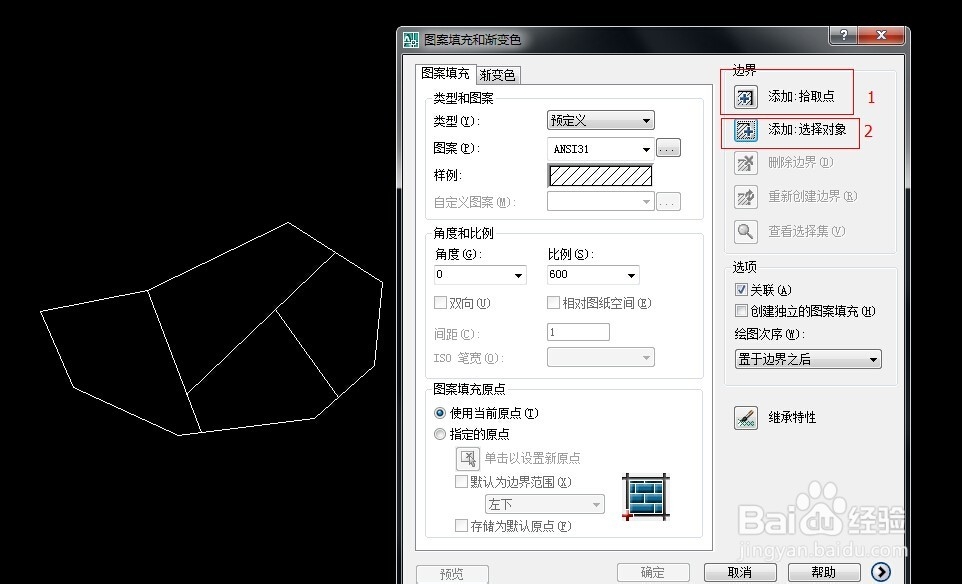
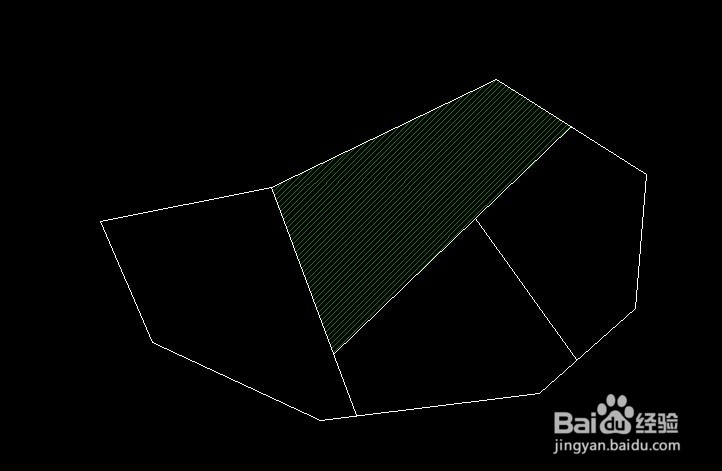
3、快捷键BO,然后出现对话框,点击拾取点

4、然后用十字光标点击你要填充的空间,然后点击空格键,就会出现一个封闭的框

5、再采用如下的填充方法,就可以完成填充
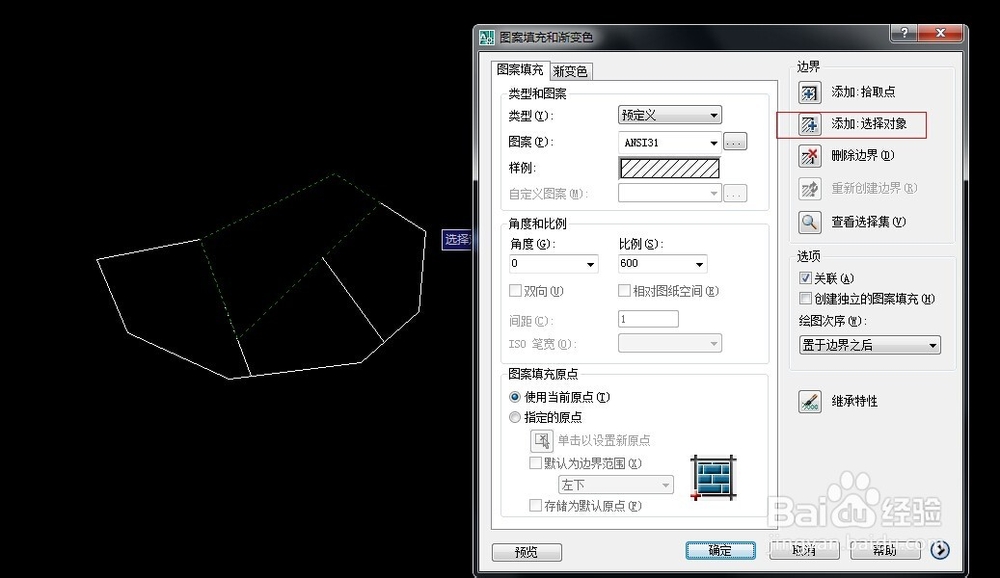
6、快捷键同时ctri和1,会出现一个对话框,点击刚才的封闭曲线,或者是填充的图案,即可得到面积。

